PageAdmin是一款优秀的网站管理系统,在搭建环境时可能会遇到一些问题,官方为大家提供了IIS的简单配置方法,请阅读本文。
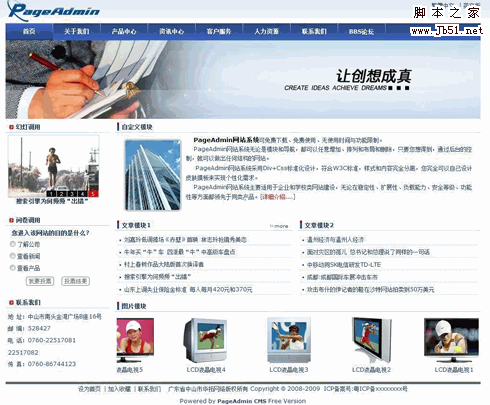
pageadmin asp.net企业网站管理系统 v4.0.12
- 类型:企业网站
- 大小:19.2MB
- 语言:简体中文
- 时间:2021-04-18

pageadmin企业网站管理系统
- 类型:企业网站
- 大小:2.44KB
- 语言:简体中文
- 时间:2009-03-25
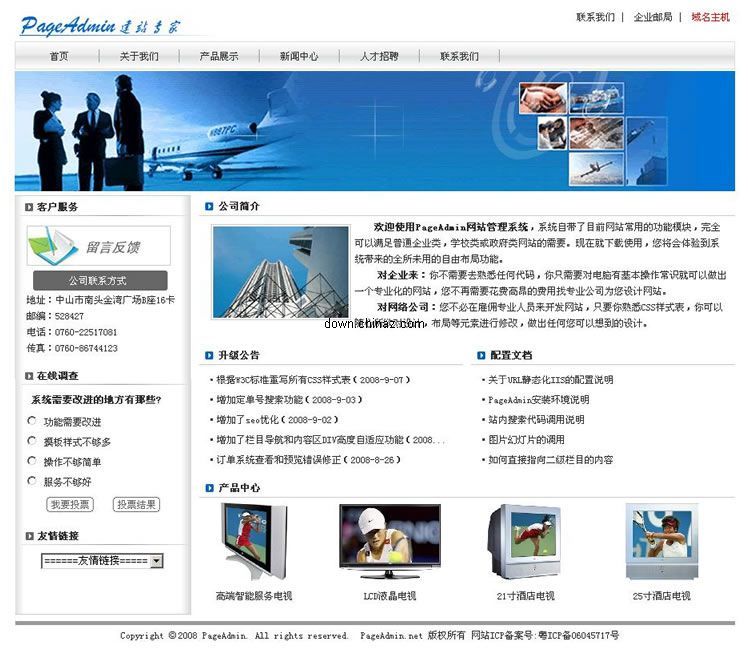
pageadmin php企业网站管理系统 v3.0 build181204
- 类型:企业政府
- 大小:2.4MB
- 语言:简体中文
- 时间:2018-12-05
先安装好iis(XP和2003安装IIS看这里,Win7/8安装IIS看这里) 安装好IIS后再安装好framework2.0或以上版本,这两个软件的下载可以上百度搜索,安装方法也可以搜索得到,下面直接说配置方法。
1、首先打开 IIS (控制面板 》》 管理工具 》》 Internet 信息服务),右键属性

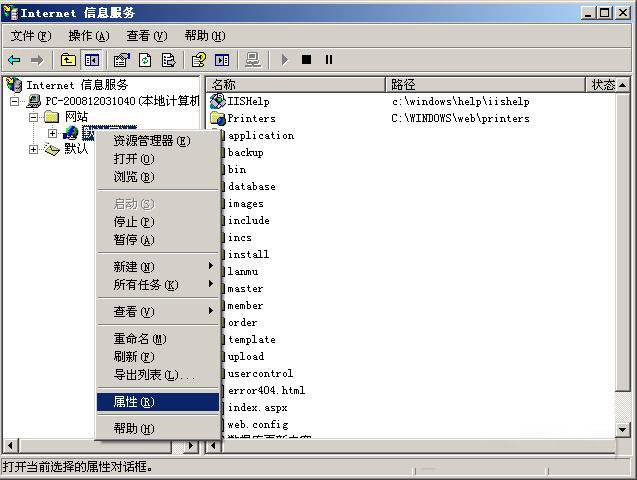
2、点击“主目录”选项卡,路径设置为你pageadmin目录所在文件路径,我的放在F:\web\site这里。

3、然后点击”asp.net“选项卡,asp.net version选择2.0的,如果你是更高版本,也可以选择更高版本的,高于1.1的版本都行
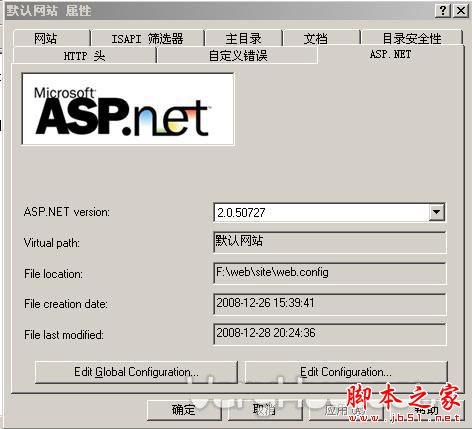
4、然后点击“文档“选项卡,点添加增加一个index.aspx的默认文档
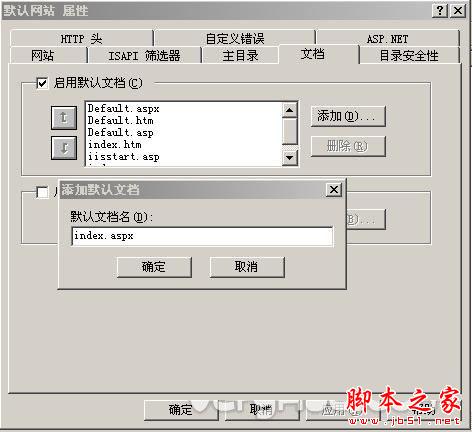
5、找到网站存放的目录 ,也就是文件夹

右键 属性,找到”安全“选项卡,添加一个名为everyone的用户,然后确定(如果XP系统找不到”安全“选项卡,请看这个帖子:https://www.jb51.net/os/windows/WinXP/83810.html
点击安全选项卡后,选择 everyone用户(没有这个用户可以自己添加),勾选 下面的 读取和写入权限就可以,或者直接勾选完全控制。

注意:网站目录一定要有写权限,否则安装过程中会出现Access to the path '......\web.Config' is denied等错误
另外,不会配置可以直接购买支持NET2.0的虚拟主机,把系统上传到虚拟主机上即可。
